4D v16.3
Concevoir des énumérations pour la saisie
- 4D - Mode Développement
-
- Enumérations
-
- Présentation
- Concevoir des énumérations pour la saisie
- Créer et modifier des énumérations
- Définir les propriétés des énumérations
 Concevoir des énumérations pour la saisie
Concevoir des énumérations pour la saisie
Une des utilisations possibles des énumérations est de fournir à l’utilisateur une liste de valeurs parmi lesquelles il peut choisir pendant la saisie. Voici quelques considérations sur les énumérations utilisées dans ce cadre :
- Vous pouvez rendre une énumération disponible pour tous les formulaires ou pour un formulaire particulier.
- Si l’énumération contient beaucoup d’éléments, vous pouvez la diviser en deux ou en plusieurs énumérations.
- Vous pouvez ne permettre que la saisie de valeurs contenues dans l’énumération ou vous pouvez autoriser l’utilisateur à saisir d’autres valeurs.
- Vous pouvez permettre à l’utilisateur de modifier l’énumération ou, au contraire, l’empêcher de la modifier.
- Vous pouvez représenter directement un champ ou une variable énuméré(e) dans un formulaire via un objet pop-up menu/liste déroulante ou combo box.
Conseil : Si le nombre d’éléments que contient l’énumération est limité, ce n’est pas forcément la peine d’avoir recours à une énumération. Par exemple, vous pouvez créer une énumération de deux valeurs, “Homme” et “Femme”. Cependant, c’est le type d’information qui convient à un champ booléen et qui peut être saisie en cliquant sur un bouton radio ou un bouton radio image. Même pour trois ou quatre choix différents, l’utilisation des cases à cocher peut être plus appropriée.
Vous pouvez associer une énumération à un champ sous la forme d’un de ses attributs, définis au niveau de la structure de la base. Associer une énumération à un champ provoque l’apparition de l’énumération sous forme de fenêtre à chaque fois que ce champ est sélectionné pendant la saisie en page ou en liste. L’utilisateur peut sélectionner une valeur dans l’énumération. Si l’énumération est triée, l’énumération défile automatiquement lorsque l’utilisateur appuie sur les touches de caractères au clavier. Par exemple, si l’utilisateur appuie sur la touche “N”, l’énumération défile pour afficher la première valeur qui commence par un “N”. L’exemple ci-dessous représente une énumération en cours d’affichage.
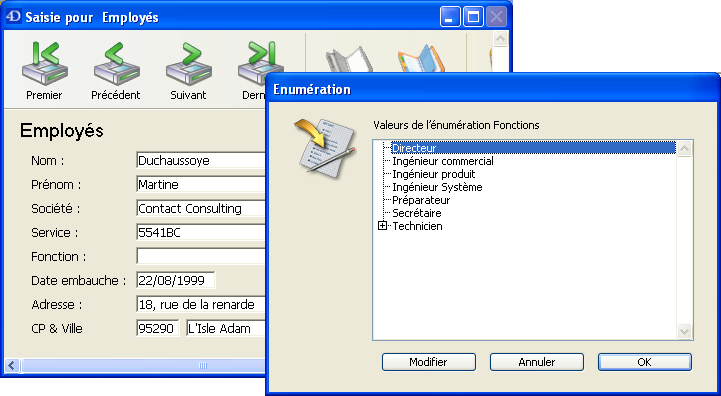
Si vous associez une énumération à un champ dans les attributs de ce champ, l’énumération apparaîtra aussi lorsque le champ sera sélectionné dans l’éditeur de recherches. Pour plus d’informations, reportez-vous au paragraphe “Autoriser énumération” dans la section Propriétés des champs.
Vous pouvez aussi associer l’énumération à un champ ou une variable sous la forme d’un contrôle de saisie dans un formulaire (cf. section Contrôles et aides à la saisie). L’énumération n’apparaîtra que lorsque le champ ou la variable sera sélectionné dans ce formulaire.
A noter que dans ce cas, vous pouvez gérer directement la saisie et l'affichage dans le champ via des objets Pop-ups/Listes déroulantes (énumérations non modifiables) ou Combo box (énumérations modifiables) sans passer par la boîte de dialogue d'enumération. Il suffit pour cela d'affecter l'énumération à l'objet et de saisir le nom du champ ou de la variable dans la zone "Nom de la variable" de la Liste des propriétés. Pour plus d'informations sur ce point, reportez-vous à la section Pop-ups/Listes déroulantes.
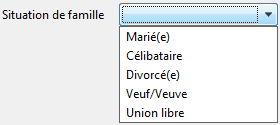

4D vous permet de hiérarchiser des énumérations. Sélectionner un élément d’une énumération parente affiche alors une sous-énumération.
La manière dont vous utilisez ce type d’énumération dépend beaucoup des circonstances. Par exemple, une énumération d’abréviations pour les départements français comprendrait une centaine de valeurs. Vous pouvez hiérarchiser des énumérations de ces valeurs de plusieurs manières.
En dehors de leur utilisation pour l’aide à la saisie ou le contrôle de la saisie, les énumérations hiérarchiques peuvent être utilisées pour être affichées dans les objets suivants :
Note : Les énumérations hiérarchiques peuvent être associées à des pop-ups/listes déroulantes ou des combo box. Toutefois dans ce cas, seul le premier niveau hiérarchique est affiché.
Vous pouvez souvent diviser une énumération en deux énumérations. Si, par exemple, 80 % des valeurs saisies font référence à une poignée de départements, vous pouvez placer ces départements dans une énumération et placer le reste dans une sous-énumération, comme présenté ci-dessous.
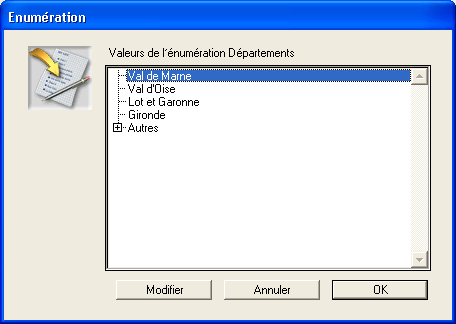
Avec une telle énumération hiérarchisée, l’utilisateur peut, dans 80 % des cas, réaliser la saisie à partir de la première énumération. Lorsqu’un département différent de ceux de la première énumération doit être saisi, l’utilisateur clique sur l’élément Autres, et une autre énumération apparaît, affichant les départements restants.
Une autre solution consisterait à hiérarchiser les énumérations en divisant le territoire français en différentes régions. La première énumération qui apparaît permet de sélectionner la région. Les énumérations subordonnées contiennent les départements de chacune des régions. Avec une telle énumération hiérarchisée, l’utilisateur réalise deux choix : un premier choix pour sélectionner la région et un autre pour sélectionner le département.
Certaines tâches de saisie ne sont pas critiques. Si vous saisissez une valeur qui n’apparaît pas dans une énumération, elle peut être parfaitement acceptable. Cependant, dans certains cas, il est nécessaire de n’autoriser que la saisie des valeurs d’une énumération.
4D vous permet de rendre les valeurs d’une énumération obligatoires ; cette contrainte prend la forme d’un contrôle de saisie lié à un formulaire. Ce type de contrôle de saisie empêche un utilisateur de saisir une valeur autre que celles de l’énumération. Par exemple, votre société peut avoir un groupe spécifique de titres de postes qui sont autorisés dans la base de données du personnel.
Un autre contrôle de saisie permet d’exclure les valeurs d’une énumération. L’utilisateur ne peut alors pas saisir une valeur interdite. Par exemple, votre société peut ne pas être autorisée à commercer avec certains pays. Si vous placez ces pays dans une énumération de valeurs exclues, vous pouvez empêcher leur saisie.
Un des contrôles de saisie les plus utiles est la possibilité de définir des valeurs maximales et minimales pour un champ numérique, date ou heure. Définir une valeur minimale et une valeur maximale empêche la saisie de valeurs non comprises dans l’intervalle.
Imaginons que vous disposiez de trois intervalles acceptables pour un champ. Vous pouvez utiliser une énumération pour définir ces intervalles. Si vous rendez cette énumération obligatoire pour un champ, les valeurs qui ne sont pas comprises dans un de ces trois intervalles ne sont pas acceptées. Voici un exemple d’énumération d’intervalles :
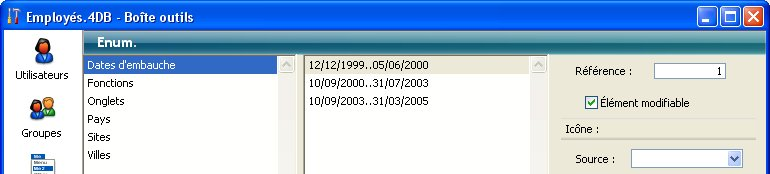
Inversement, vous pourriez créer une énumération qui spécifie des intervalles interdits. Si vous définissez cette énumération comme exclue pour un champ, toute saisie d’une valeur appartenant à ces intervalles sera refusée.
Produit : 4D
Thème : Enumérations
Nom intl. : Designing lists for data entry
4D - Mode Développement ( 4D v16)
4D - Mode Développement ( 4D v16.1)
4D - Mode Développement ( 4D v16.3)









